电脑壁纸屏保怎么取消 电脑如何关闭自动屏保
更新时间:2024-05-29 14:06:47作者:xiaoliu
在日常使用电脑的过程中,我们经常会遇到电脑屏保和壁纸的设置问题,有时候我们可能会觉得屏保的出现会影响我们的工作效率,想要取消它的显示;有时候我们可能会觉得原本的壁纸不太符合我们的喜好,想要更换一下。电脑壁纸和屏保如何取消,电脑如何关闭自动屏保呢?接下来就让我们一起来了解一下吧。
步骤如下:
1.第一步在我们的电脑桌面上,鼠标右键选择个性化,如下图所示:
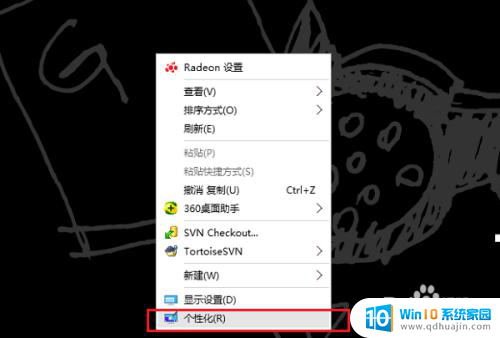
2.第二步进去个性化界面之后,点击锁屏界面,如下图所示:
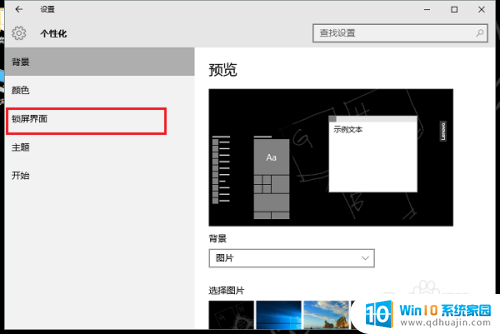
3.第三步在锁屏界面,点击屏幕保护程序设置,如下图所示:
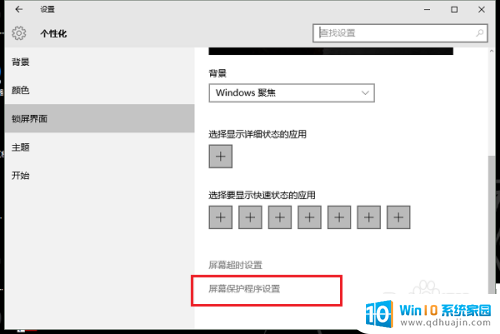
4.第四步进去屏幕保护程序设置界面,可以看到当前设置的屏幕保护。这里是3D文字,如下图所示:
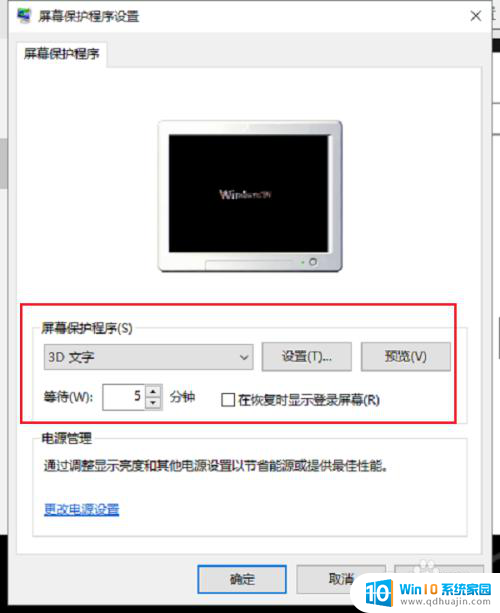
5.第五步点击下拉列表,选择无,点击确定,就关闭了电脑的自动屏保,如下图所示:
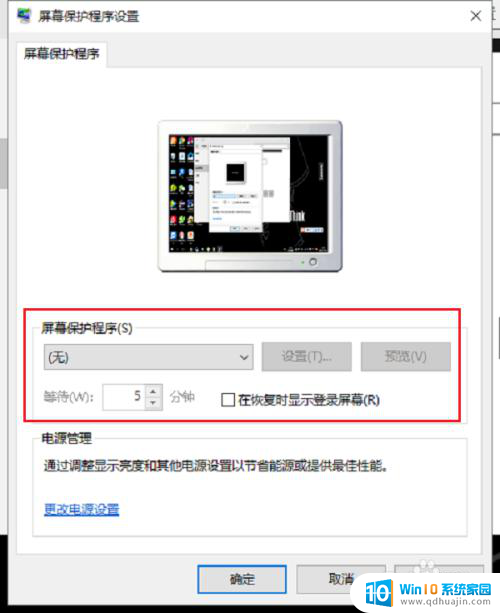
以上就是取消电脑壁纸屏保的全部内容,有需要的用户可以按照以上步骤进行操作,希望对大家有所帮助。
电脑壁纸屏保怎么取消 电脑如何关闭自动屏保相关教程
热门推荐
电脑教程推荐
win10系统推荐
- 1 萝卜家园ghost win10 64位家庭版镜像下载v2023.04
- 2 技术员联盟ghost win10 32位旗舰安装版下载v2023.04
- 3 深度技术ghost win10 64位官方免激活版下载v2023.04
- 4 番茄花园ghost win10 32位稳定安全版本下载v2023.04
- 5 戴尔笔记本ghost win10 64位原版精简版下载v2023.04
- 6 深度极速ghost win10 64位永久激活正式版下载v2023.04
- 7 惠普笔记本ghost win10 64位稳定家庭版下载v2023.04
- 8 电脑公司ghost win10 32位稳定原版下载v2023.04
- 9 番茄花园ghost win10 64位官方正式版下载v2023.04
- 10 风林火山ghost win10 64位免费专业版下载v2023.04